
CONTENIDO
- 1 Información general sobre el programa Victoria HDD
- 2 Ventajas y desventajas
- 3 Interfaz y teclas de función
- 4 La efectividad del programa Victoria HDD
Información general sobre el programa Victoria HDD
El desarrollo pertenece a un empresario individual de Belarús Kazansky Sergei. Su historia comienza con el sistema operativo DOS, para el que fue creado originalmente. Con la popularización del sistema Windows, el desarrollador lanzó una versión para él. Además, hay muchos proyectos diferentes de desarrolladores externos, tanto gratuitos como comerciales, que son derivados de la rama principal de Victoria HDD.
Funcionalidad
Victoria es, en primer lugar, una herramienta para diagnosticar y monitorear el estado de un disco duro, así como para recuperar sectores defectuosos y datos de la unidad. El programa puede escanear discos en una amplia gama de varios parámetros, con la ayuda de los cuales puede determinar en detalle el mal funcionamiento del disco duro. El único problema es que el programa puede funcionar en dos modos principales: puerto de entrada / salida (PIO) e interfaz de programación de aplicaciones (API). El primero accede directamente al disco, sin la participación de drivers y del sistema, pero no funciona en sistemas de 64 bits, aunque esto ya se ha solucionado en nuevas versiones del programa. El segundo funciona en todos los sistemas, pero limita las capacidades máximas del software. Normalmente, los especialistas en laboratorios de recuperación de datos utilizan PIO. Victoria sabe cómo trabajar con unidades antiguas y nuevas, hasta SSD.
Requisitos del sistema
El programa no tiene requisitos de sistema estrictos. Esto se debe, en primer lugar, al hecho de que el programa en sí pesa solo 700 Kb y no requiere instalación en el sistema. Además, no es exigente con los recursos de la computadora, ya que originalmente se desarrolló como una utilidad de disco para DOS, con una excelente optimización que utilizó económicamente cada bit de memoria. Por lo tanto, será posible lanzar Victoria en computadoras portátiles de 10 años y en potentes estaciones de juegos modernas. La única limitación que se puede encontrar es la imposibilidad de ejecutar el programa en modo PIO en sistemas de 64 bits. Por lo tanto, vale la pena prestar atención a esta característica al usarla.
Ventajas y desventajas
El programa tiene muchas más ventajas que desventajas. Su principal ventaja es que es gratis. Esto también incluye el pequeño tamaño del archivo ejecutable y una indiferencia casi total por el rendimiento del sistema. Aunque el programa existe solo para donaciones voluntarias al desarrollador, todas las principales innovaciones las tecnologías modernas se están introduciendo en él con bastante rapidez, es decir, el programa sigue siendo relevante para este día. Las ventajas incluyen una gran cantidad de una amplia variedad de pruebas y configuraciones.
De las deficiencias significativas, se puede destacar solo el soporte limitado para el modo PIO en sistemas de 64 bits y el "afilado" solo para la línea DOS y Windows.
Interfaz y teclas de función
Para un usuario no capacitado, la primera reunión con Victoria HHD puede ser un poco impactante. El programa no solo está en inglés, sino que también descarga inmediatamente un montón de configuraciones y configuraciones para el usuario. Decidimos repasar un poco los puntos principales y contarte qué significa cada uno de ellos y qué función desempeña.
Ventana principal
Independientemente de la pestaña seleccionada en la ventana principal, se muestran los elementos comunes a todos. Contiene información de servicio y algunos controles. La parte superior muestra el modelo del disco duro, su número de serie, tipo de firmware y capacidad. Al mismo nivel que las pestañas, hay un botón para llamar a un editor hexadecimal para ver los volcados y un cambio de modo entre API y PIO.
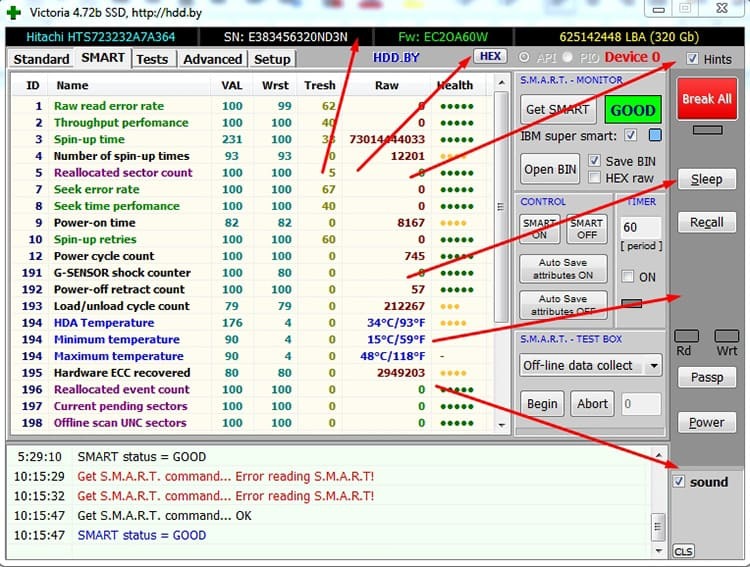
En el panel de la derecha, el botón Romper todo llama la atención de inmediato. Al presionarlo, se activa inmediatamente la parada completa de todas las operaciones iniciadas por el programa. Vale la pena recordar que cuando se trabaja en modo API, el propio sistema operativo puede enviar solicitudes al disco duro. Victoria ya no podrá detenerlos.
A continuación, hay dos botones Sleep y Recall. El primero "calma" el impulso, el segundo se despierta. Se utilizan principalmente para discos duros externos. Incluso debajo hay dos indicadores etiquetados como "Rd" y "Wrt", que muestran lo que está sucediendo actualmente con el disco: lectura o escritura. El botón Passp genera el pasaporte de la unidad, es decir, datos sobre ella. Lo mismo se puede obtener en la pestaña "estándar" seleccionando el disco requerido de la lista.
Pestaña de configuración
Contiene configuraciones para verificar, probar y mostrar datos de la unidad. La sección completa está lógicamente dividida en bloques responsables de una u otra categoría de configuración.
- Configuración del protocolo ATA. Configuraciones para el protocolo ATA que se utilizan solo en el modo PIO. Aquí puede ajustar los temporizadores que determinan la respuesta del disco duro a los comandos;
- Pasaporte EXT. Ajustes para la visualización ampliada de información sobre el disco. De las interesantes instalaciones, Diag S.F. - comprobación de fallos, tamaño real - determinación del tamaño real y estado de potencia - el estado actual del husillo;
- Sonido. Ajustes de sonido. Puede apagar todo, usar el altavoz incorporado o especificar el silencio automático de los sonidos por la noche;
- Ajustes preestablecidos comunes, opciones de pasaporte. Configuración de pasaporte y común para todos. La primera casilla de verificación Solo funciones no destructivas desactiva la capacidad de escribir datos en el disco para evitar dañarlo durante varias pruebas y experimentos. Mostrar unidades lógicas: junto con las unidades físicas, también mostrará las unidades lógicas. Ignorar FDD: ignorará los disquetes al escanear, ya que suelen ser lentos. Hablo ruso: incluye la posibilidad de recibir algunos mensajes de servicio en ruso;
- La configuración del registro es responsable del archivo en el que se guardarán los datos de prueba y la información del servicio;
- Opciones de prueba de conducción. Aquí están los ajustes para las operaciones de prueba del disco duro. Por ejemplo, Activar romper bucles internos le permite interrumpir los bucles del programa si un disco defectuoso comienza a congelarse.
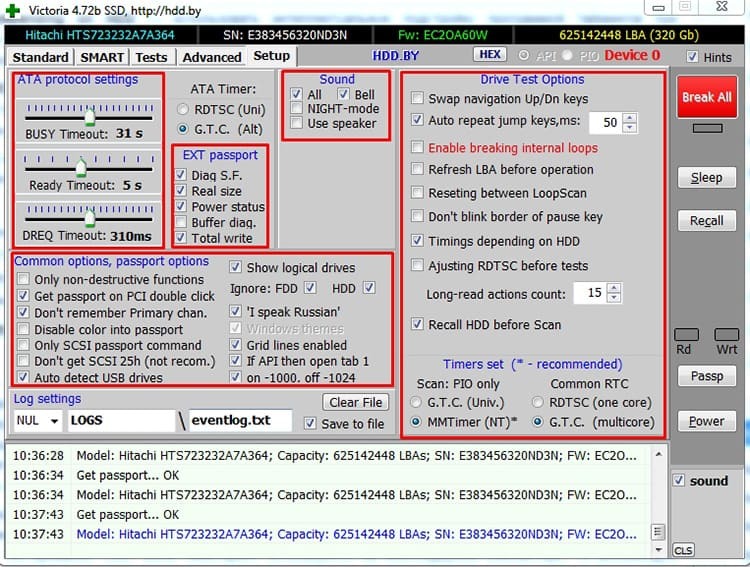
Vale la pena cambiar la configuración con cuidado, ya que puede realizar cambios que no se pueden corregir más adelante.
Pestaña "Estándar"
La ventana estándar del programa, que contiene información básica sobre el disco duro. El bloque grande de la izquierda es el pasaporte de la unidad, donde puede encontrar información sobre el modelo, el tamaño, la función SMART, las instrucciones y los protocolos compatibles. Ligeramente debajo hay un bloque de información, que indica el tipo de medio, su velocidad de rotación, si es un disco duro normal, y una marca de verificación para guardar datos en una carpeta con registros.
A la derecha del bloque de pasaportes hay una lista de todos los dispositivos que se encuentran en el sistema. Al hacer clic en el que necesita, puede obtener su pasaporte en el bloque de la izquierda. En la parte inferior hay un registro de eventos que ocurren en el programa.
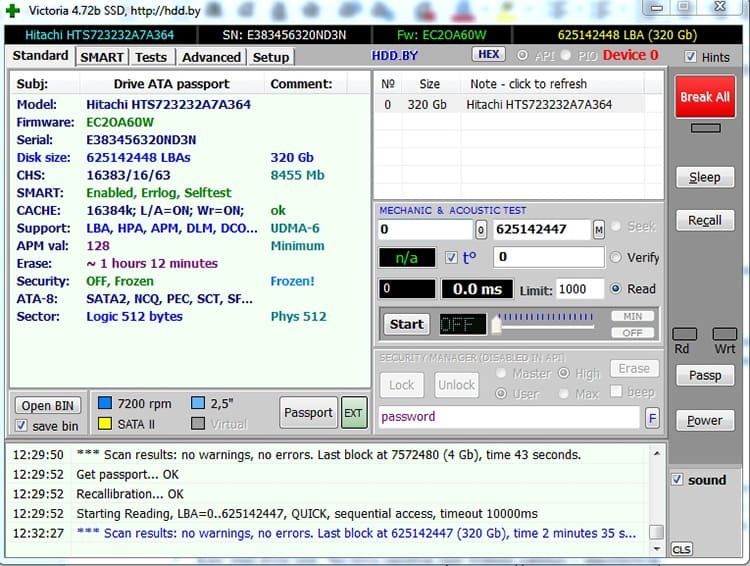
Pestaña SMART
La abreviatura S.M.A.R.T. significa: tecnología de autocontrol, análisis y generación de informes. Es decir, una tecnología de autocontrol y autodiagnóstico, que se incluye en el protocolo ATA y se utiliza en discos duros. El sistema SMART escanea automáticamente el disco y da el resultado en forma de una lista de atributos, a los que se les asignan valores basados en la prueba. Y ya, dependiendo de estos valores, puede determinar el estado de la unidad. Victoria HDD proporciona los siguientes atributos:
- Tasa de errores en la lectura. Frecuencia de errores al leer datos de una unidad;
- Rendimiento de rendimiento. Muestra el rendimiento general del disco. Si los números comienzan a bajar, la unidad se agotará pronto;
- Tiempo de giro. Tiempo de puesta en marcha del disco. Aumenta invariablemente con el aumento del desgaste o la mala calidad de la nutrición;
- Número de tiempos de centrifugado. El número de veces que se ha encendido la unidad;
- Reasignado el conteo del sector. Un parámetro muy importante. Muestra el número de sectores reasignados. La reasignación de sectores al área de reserva se produce cuando el disco detecta un error. Cuanto mayor sea el valor, más cerca estará el disco duro de fallar;
- Tiempo de encendido. El tiempo de ejecución total del disco en horas;
- Temperatura HDA. La temperatura actual del disco. Victoria también indica sus valores mínimos y máximos;
- Recuento de eventos reasignados. Adyacente al parámetro de recuento de sectores reasignados. Muestra el número de operaciones de reasignación. Cuanto más, peor;
- Recuento actual de sectores pendientes. Otro parámetro relacionado con la reasignación de sectores. Muestra el número de sectores candidatos a reasignación;
- Exploración fuera de línea de sectores UNC. Casi idéntico al punto anterior, con la diferencia de que se prueba en modo inactivo. Cuanto mayor sea el valor, peor;
- Errores Ultra DMA CRC. Muestra el número de errores durante la transferencia de datos desde la placa base al controlador de disco. No refleja la vida útil del disco, pero una gran cantidad de errores pueden indicar una conexión de mala calidad a nivel del bucle y del conector.
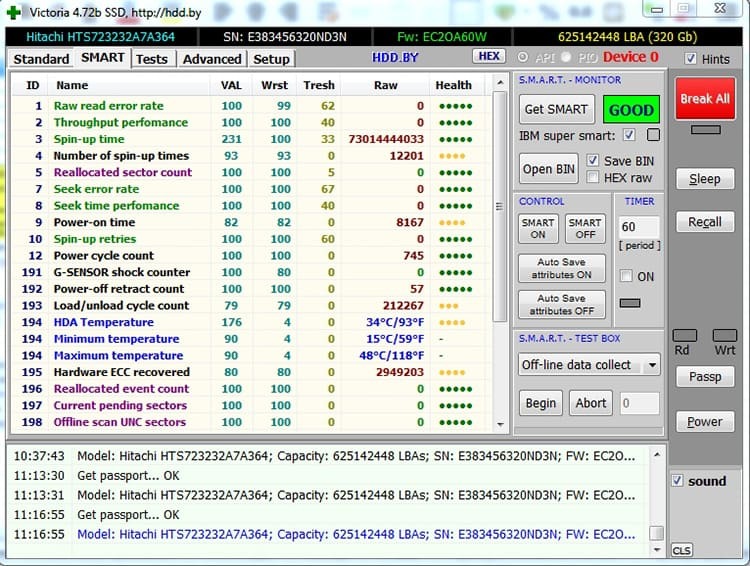
A menudo, el programa, después de realizar diagnósticos SMART, puede producir valores simplemente espeluznantes en algunas posiciones. Por eso hay muchos atributos y es necesario analizar el estado del disco en conjunto de varios. Además, vale la pena referirse a las especificaciones del fabricante SMART, ya que pueden determinar los valores en sus unidades de medida o según sus algoritmos.
Pestaña pruebas
La pestaña más interesante del programa. En él puede iniciar la prueba de manejo. Se mostrará una representación gráfica de los sectores en el lado izquierdo de la ventana. A la derecha está el bloque de configuración. En la parte superior, puede definir los sectores inicial y final. El botón "Escanear" comenzará a verificar. Justo debajo del bloque, hay una clasificación de color de los tipos de sector en función del tiempo de respuesta. El bloque de filas más interesante contiene el tipo de trabajo con sectores defectuosos. Puede tomar 4 valores: ignorar - no hacer nada, reasignar - reasignar un sector de la reserva, restaurar - restaurar datos y escribirlos nuevamente, borrar - intentar escribir en el sector defectuoso.
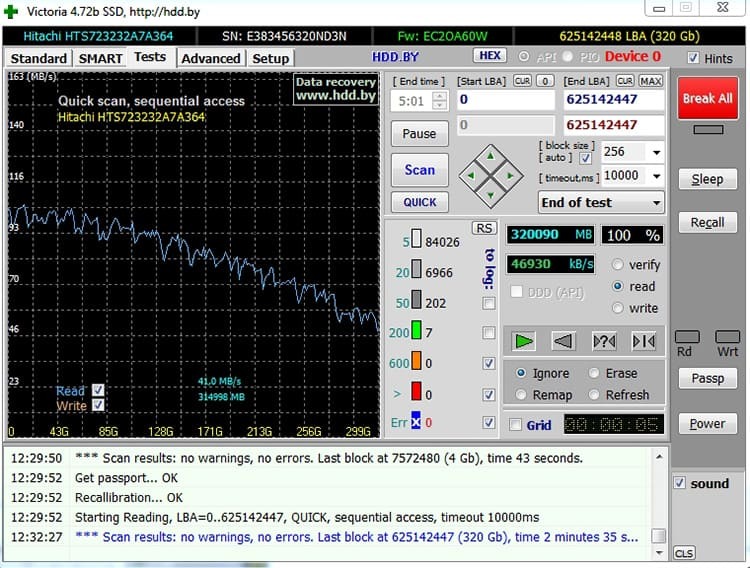
La efectividad del programa Victoria HDD
En general, Victoria HDD es un programa bastante complicado para el usuario medio. Aún más, puede ser peligroso en las manos equivocadas. Con una funcionalidad muy poderosa, incluso un movimiento incorrecto puede causar la pérdida de todos los datos del disco duro. Pero aquellos que comprendan un poco cómo se organizan las unidades podrán aprovechar todo su potencial del programa y restaurar muchos discos duros, ahorrando gigabytes de datos. Es una lástima que un producto tan funcional se financie solo con donaciones voluntarias.



